Dash frissítés RGH gépen - Simi
Dashboard frissítése RGH-s gép esetén.
FONTOS!
Az itt ismertetett dolgok egy része illegális, garanciavesztést okoz, valamint tönkrevághatod a berendezéseidet, amiért sem én, sem az XboxKlub egyik tagja sem vállal felelősséget!
Attól a pillanattól kezdve, amikor a gépedet megbontod, buktad a garanciát!!!
Az oldal nem támogatja a warezt, a tutorialt a készítő kizárólag abból a célból írta, hogy a tulajdonodban lévő eredeti játékaidat házilag lemagyarítva, biztonsági másolatként tudd futtatni.
I. Ahhoz, hogy elkészítsük az új nand tartalmat két dologra van szükségünk:
1. eredeti nand tartalom vagy a jelenleg benne levő
2. cpu kulcs
Ha megvannak ezek, akkor ugorj a II-es pontra, ha nincs, akkor ezeket ki kell olvasni az xbox-ból.
1. nand tartalom kiolvasása:
- fogj egy FAT32-re formázott pendrive-ot.
- töltsd le a Flash360v1.0.zip file-t (http://mediafire.com/?f6a9uxv9z8e797a) ha már nem működik a link, keress rá google-ben
- csomagold ki pen-re flash360 mappába
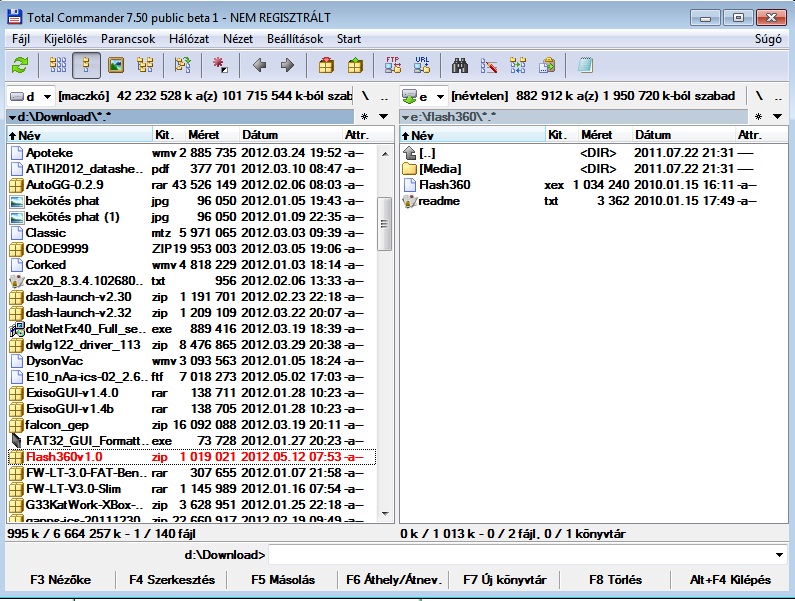
- dugd a pen-t az xbox-ba és indítsd el
- menj a filemanager-ben, válaszd ki az usb-t majd lépj a flash360 mappába
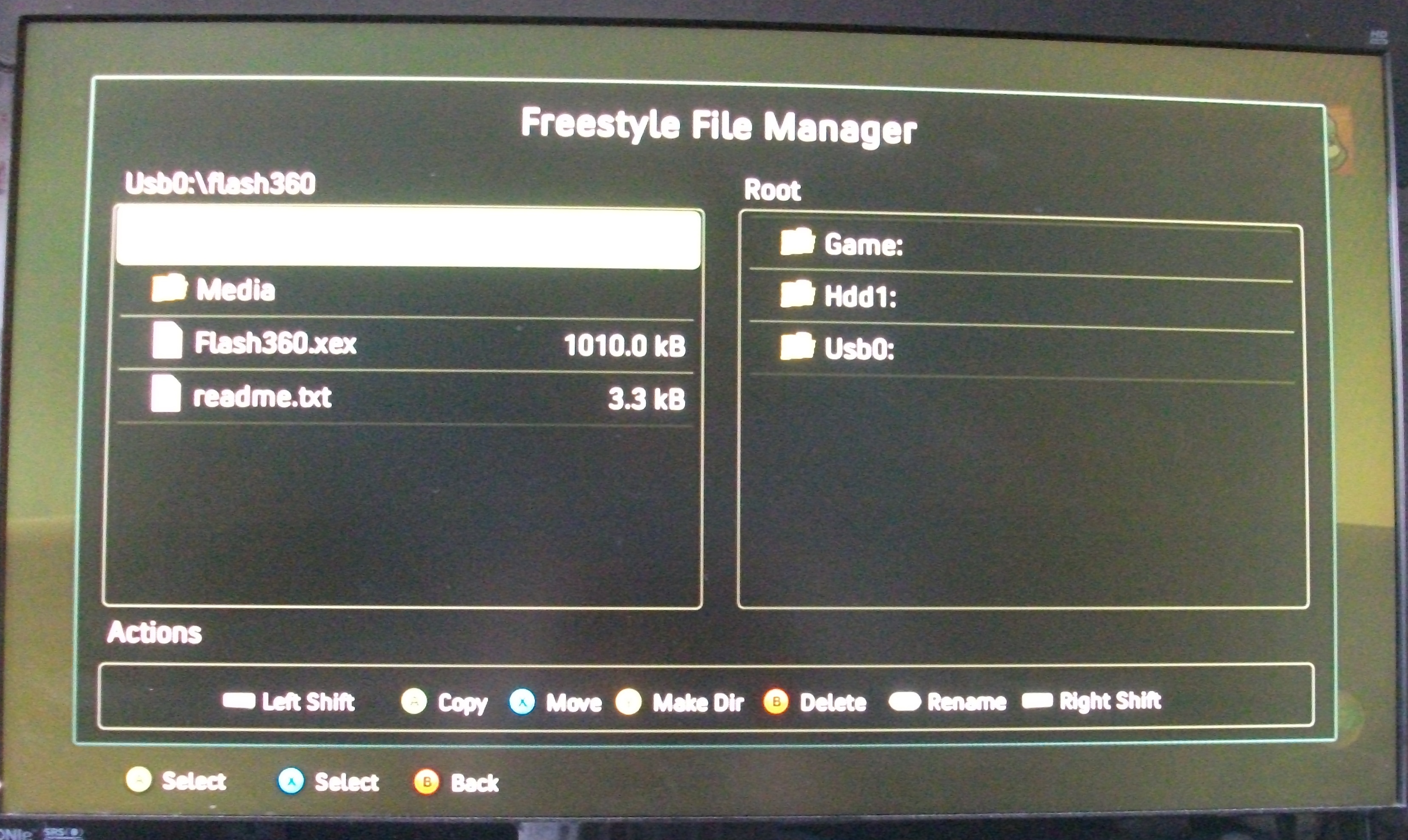
- futtasd a Flash360.xex file-t
- ez a kép fog fogadni, itt válaszd az X-et
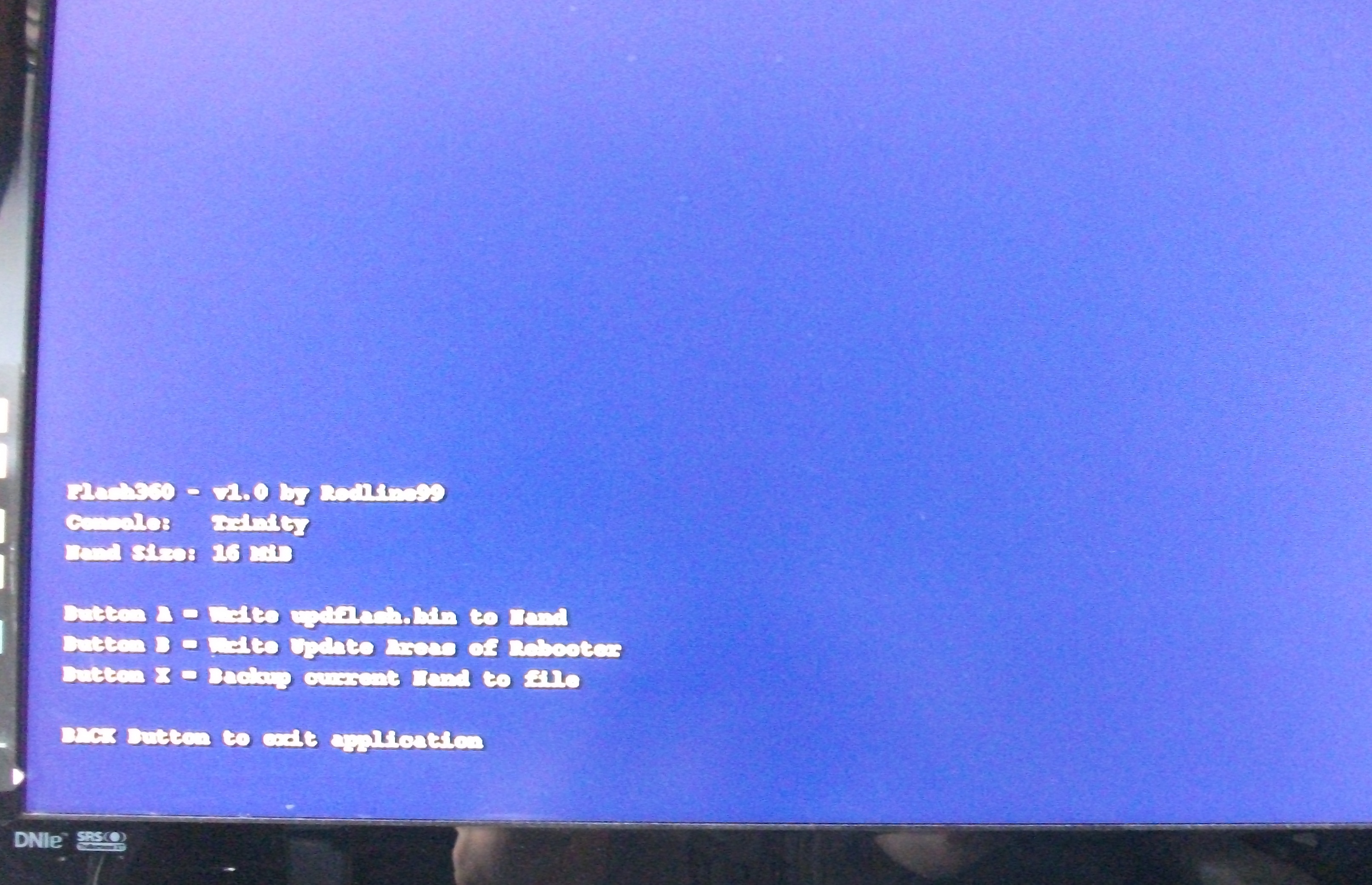
- majd nyomj egy A-t
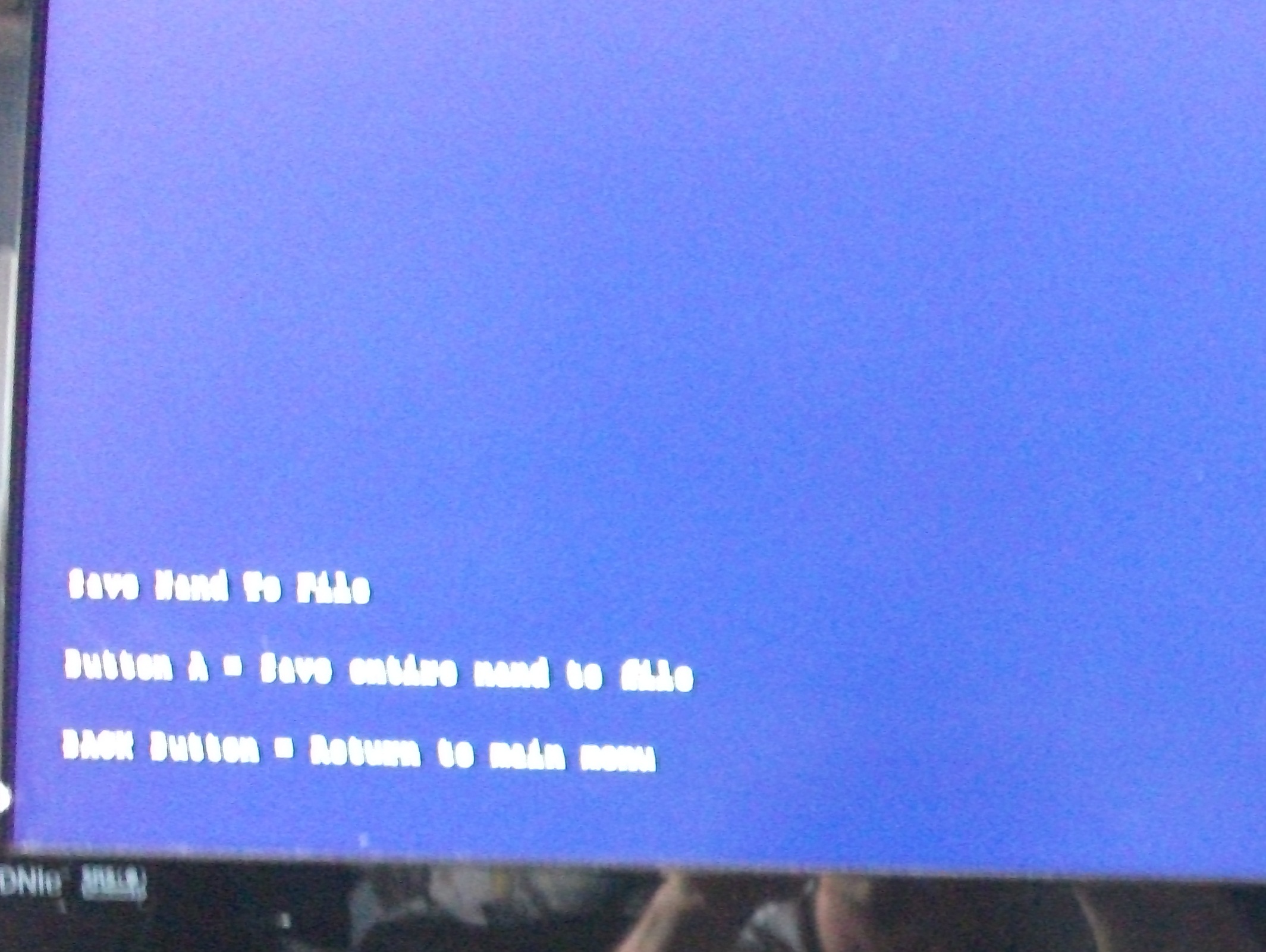
- itt látni fogod, ahogy kiolvassa a jelenlegi nandot, ha végzett, nyomd a back gombot addig, amíg ki nem lép a dash-ba újra.
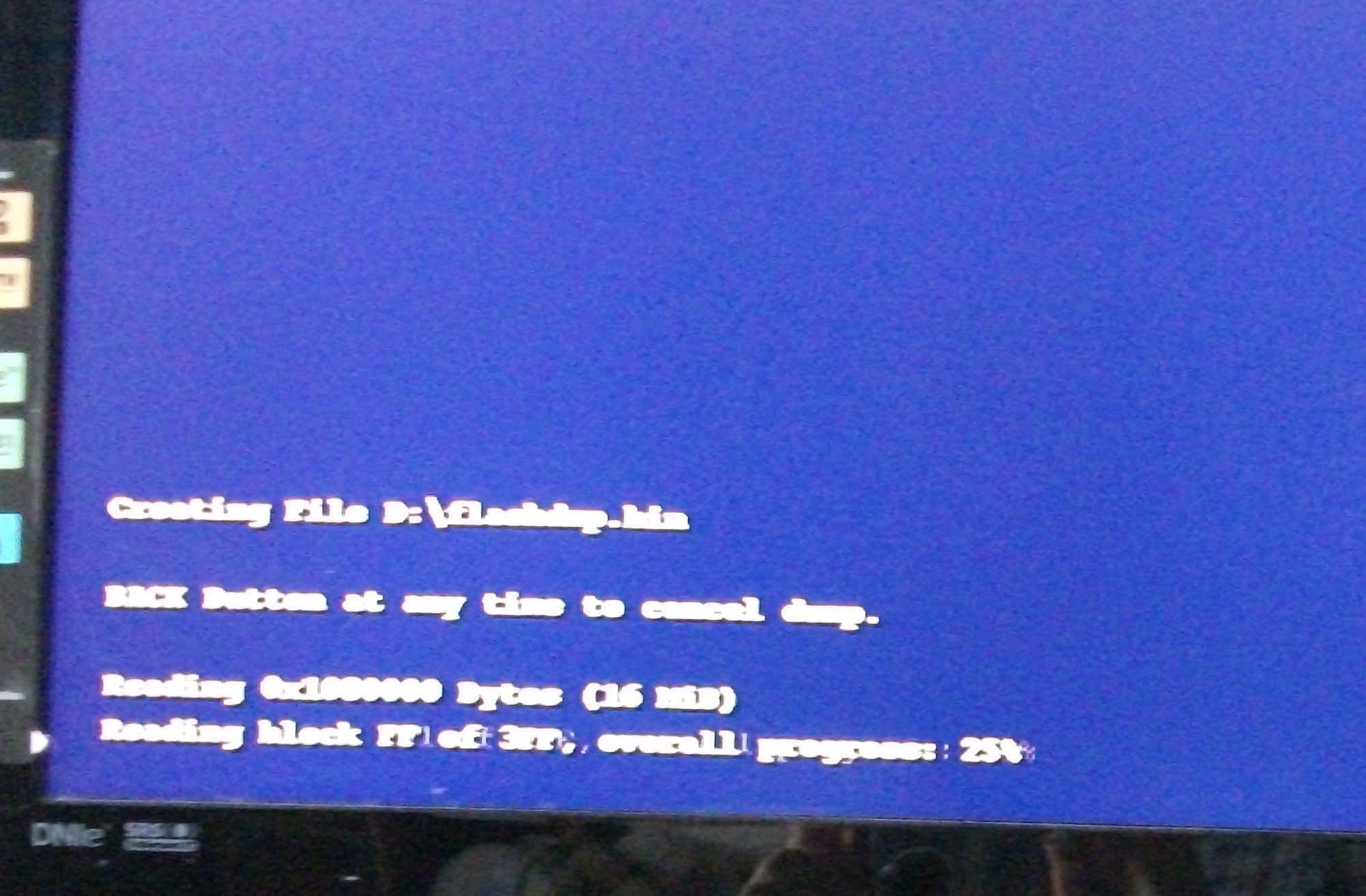
2. CPU kulcs kiolvasása
- indítsd az xbox-ot a tálcakiadó(eject) gombbal
- most a xell reoladed fog betöltődni
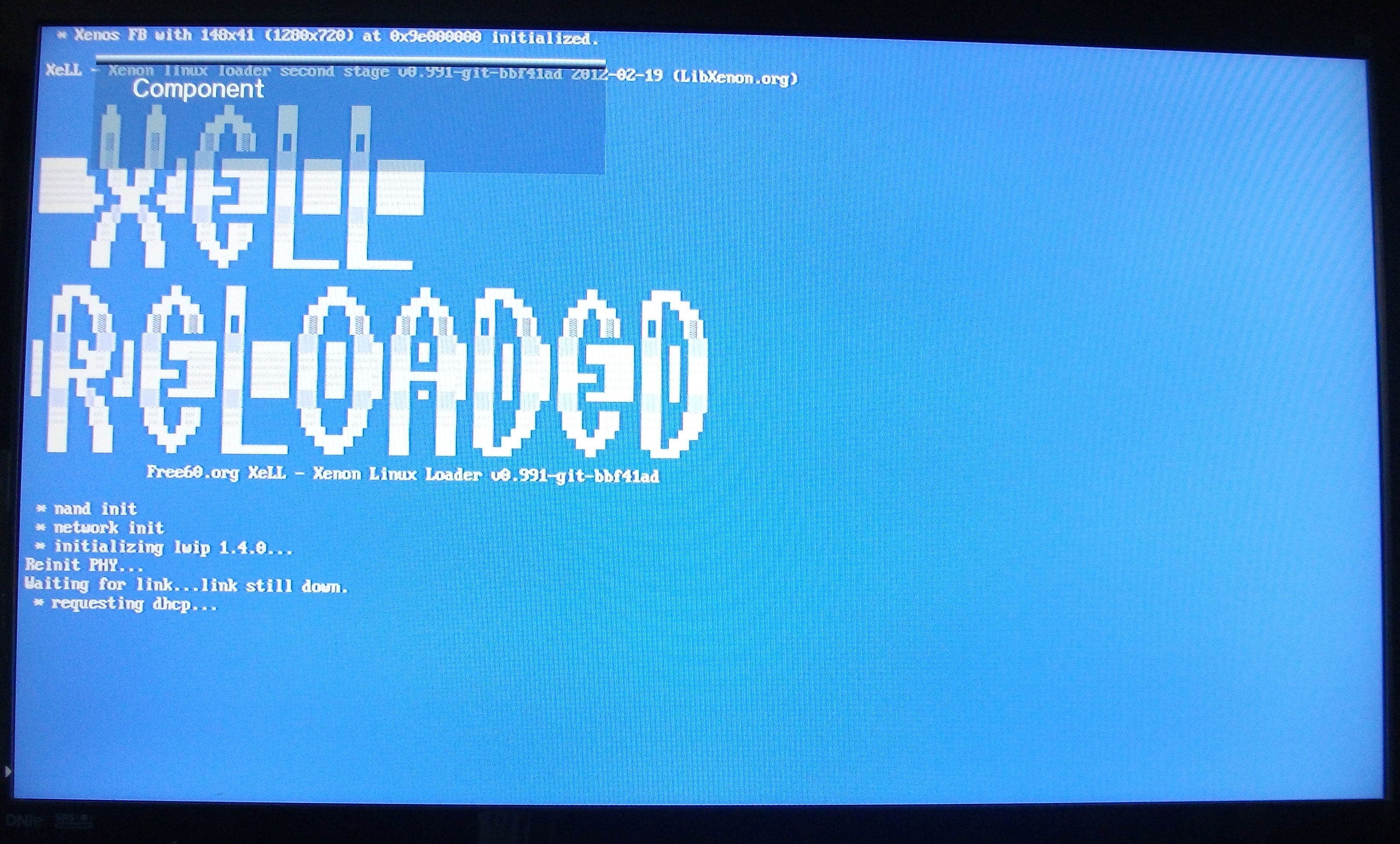
- várj egy kicsit amíg kiírja a CPU kulcsot
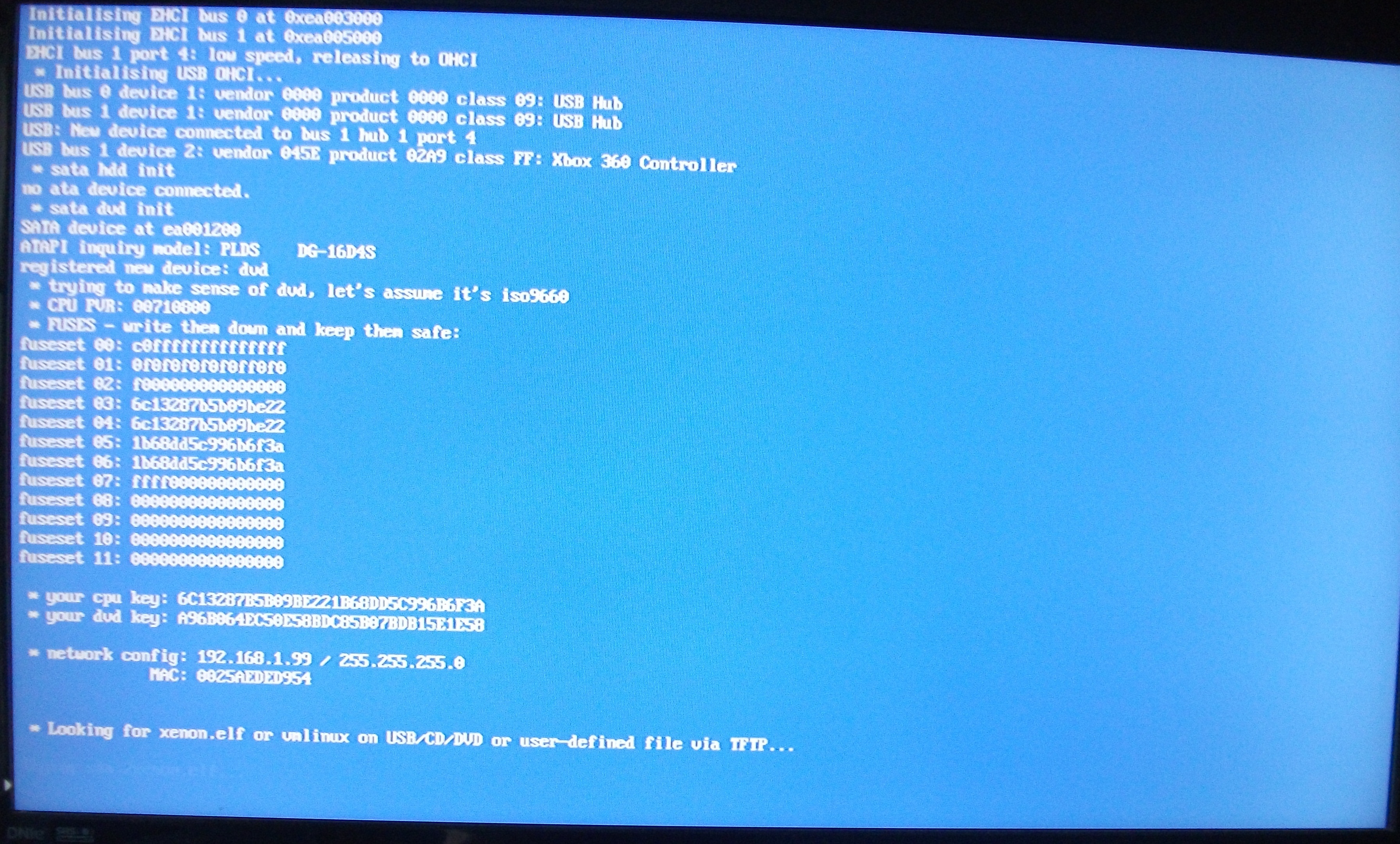
- your cpu key, ez a 32 karakterből álló sor a cpu kulcsa az xboxnak
- vedd ki a pen-t az xbox-ból majd dugd a PC-be
II: Új nand tartalom generálása
- töltsd le a J-Runner nevű program lehetőleg legújabb verzióját (http://www.team-xecuter.com/forums/showthread.php?t=82434) ha már nem működik a link, keress rá google-ben

- csomagold ki majd futtasd a JRunner.exe-t
- jelöld ki a Glitch-et
- Dash Version-nél a legördülő menüből válaszd az Add Dash-t

- az előugró menüből válaszd a legmagasabb dash verziót ( jelenleg 14719), majd nyomj az Add Dashes-ra
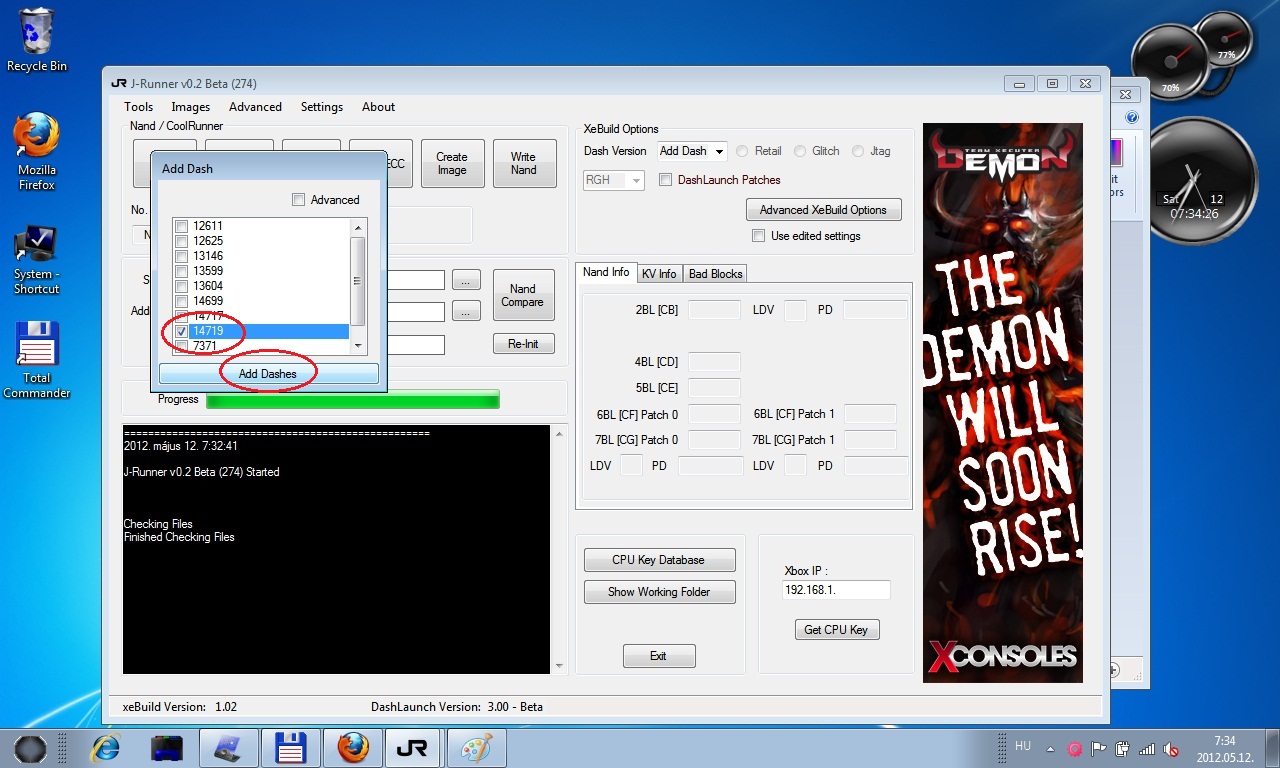
- zárd be programot, majd indítsd újra
- várd meg, amíg letölti a kiválasztott dash file-okat
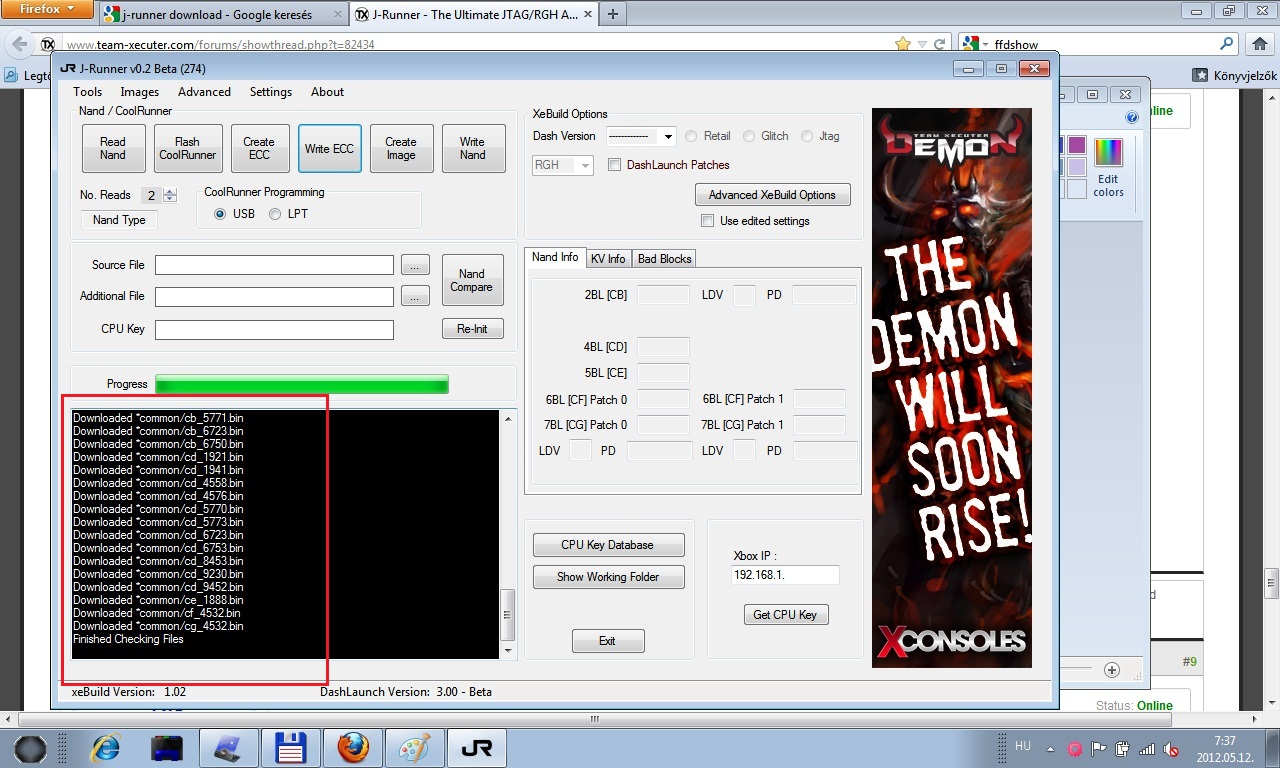
- a pen-ről a flash360 segítségével kiolvasott flashdmp.bin file-t a pendrive flash360 mappából másold a jrunner\output mappába
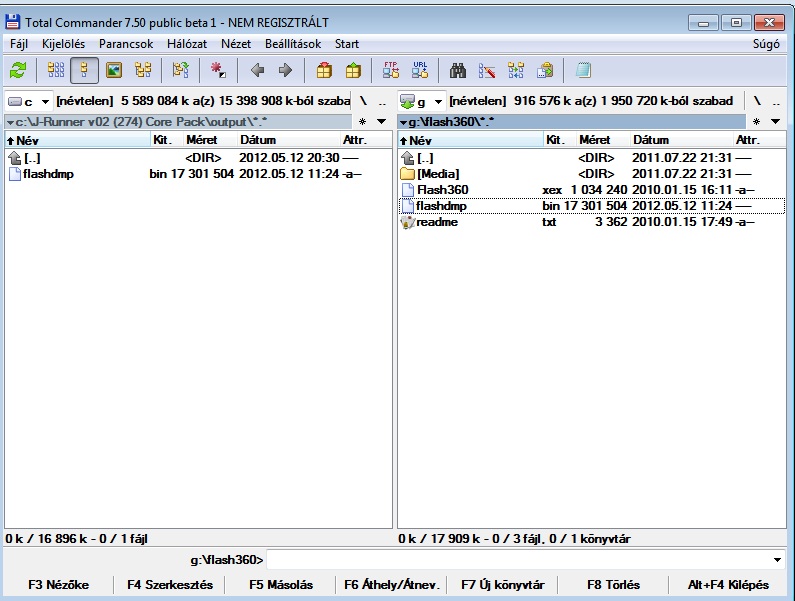
- Source file-nál nyisd meg flasdmp.bin-t, majd a CPU Key-hez másold be a Cpu kulcsot, amit a program rögtön le is ellenőriz, és ha megfelelő kiírja, hogy CpuKey is Correct, ez nagyon fontos, ha nem jó akkor ellenőrizd újra

- a DashLaunc Patches legyen kiválasztva

- nyomj a Create Image-re, majd a felugró ablakban válaszd ki az alaplapod, végül nyomj OK-t

- amint végez a program, kiírja, hogy Image is Ready, a felette levő sorba pedig azt, hogy milyen mappába találod a J-runner mappán belül a kész file-t amit nandflash.bin néven fogsz megtalálni
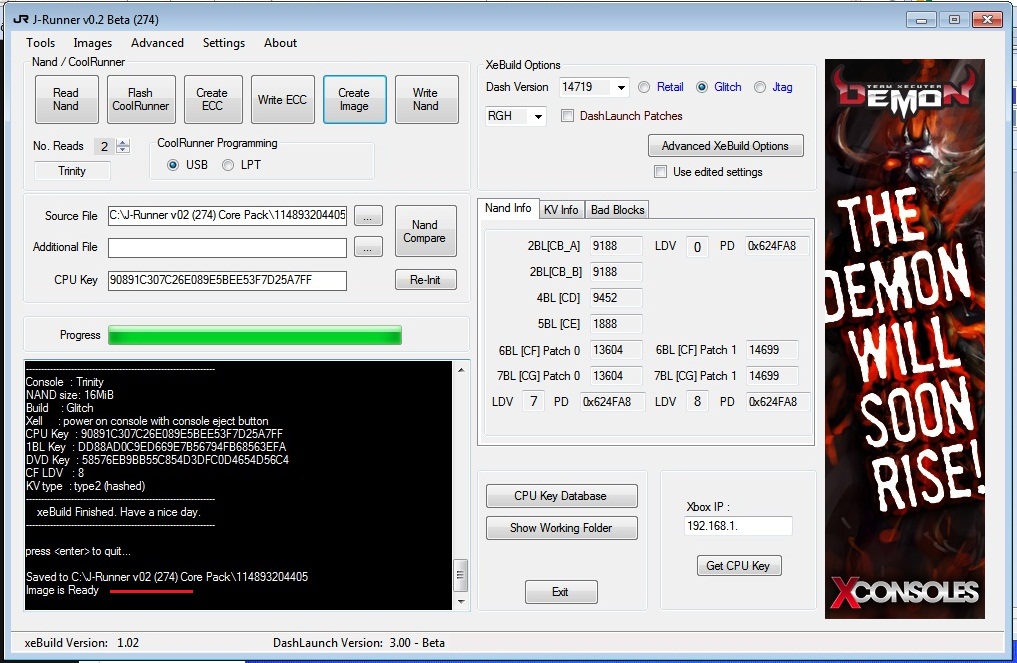
- a pendrive gyökerébe másold be a nandflash.bin és xenon.elf fileokat
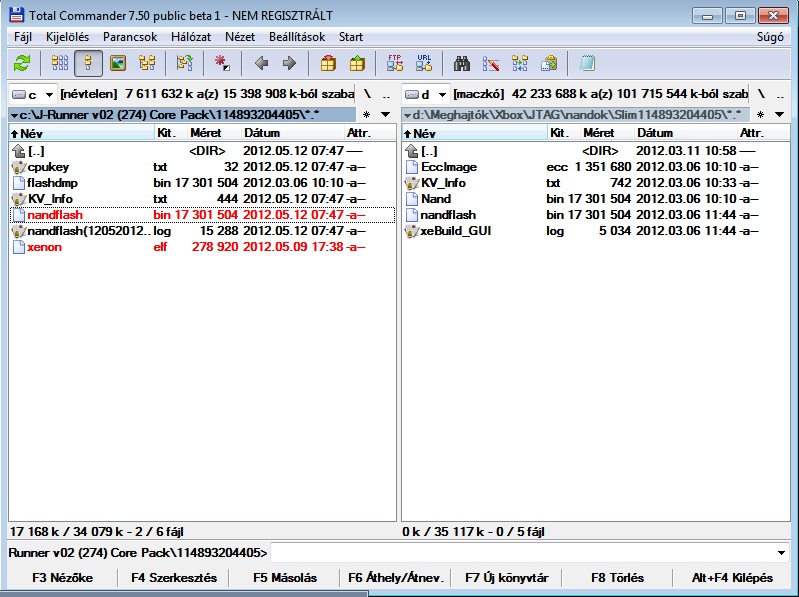
- dugd a pen-t az xbox-ba és indítsd el a tálcakiadó gombbal!!!
- újra a Xell reoladed fog bejönni, majd miután kiírja cpu kulcsot át fog váltani a képernyő és elkezdi írni a nand-ot

- amint végez, kiírja, hogy kapcsold ki az xbox-ot
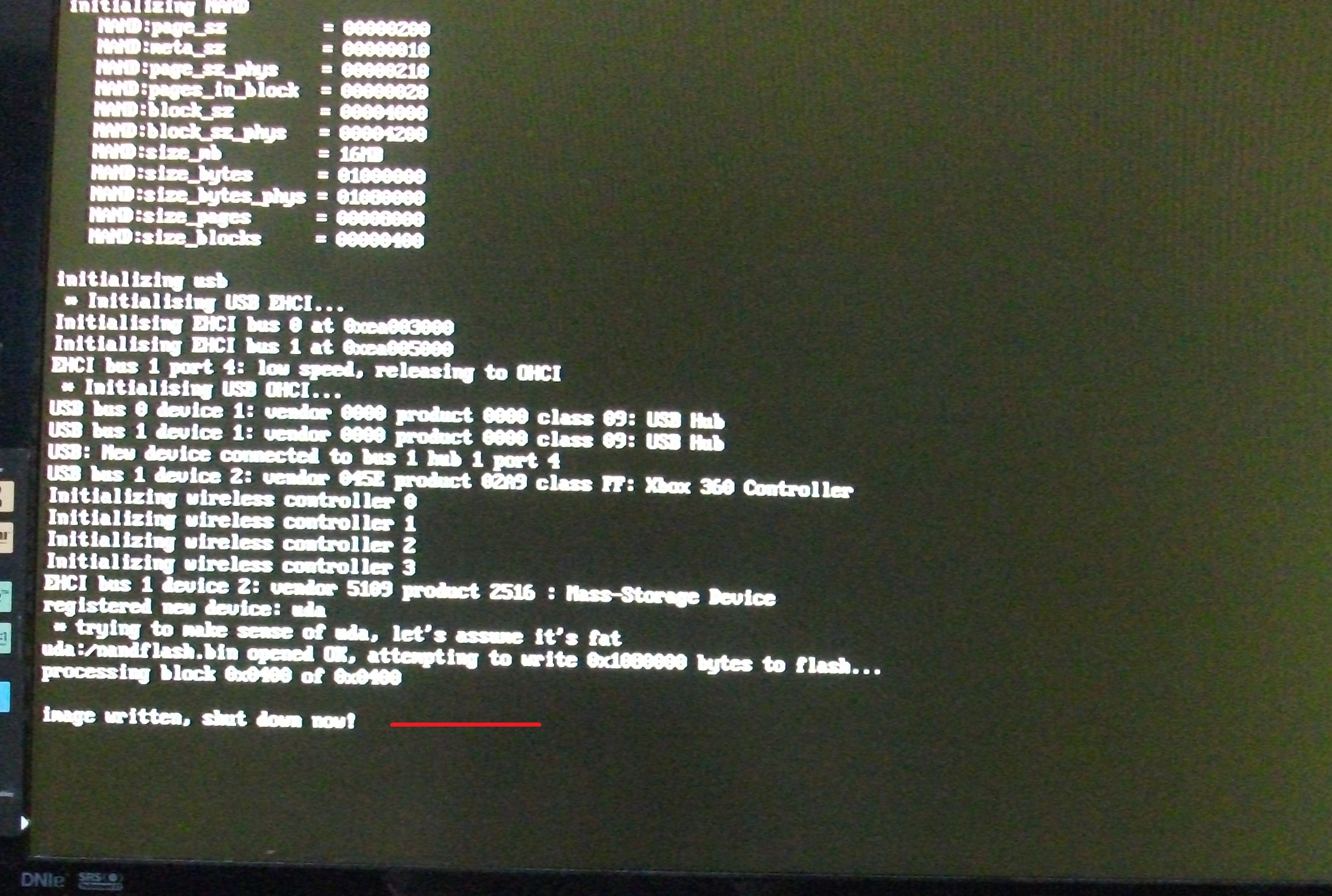
Még egy dolog van hátra, az Avatar frissítés feltöltése a gépre. Töltsd le a dash verziónak (amit a JRunner-ben kiválasztottál) megfelelő hivatalos Microsoft frissítést.
Nevezd át $Systemupdate-ről $$ystemupdate-re, majd másold pendrive gyökerébe. Indítsd el az Xbox-ot normál módon majd a pendrive-ot dugd bele a Xbox-ba. Felismeri a frissítést, amit OK-val zárhatsz le.
Miután végez, újraindul az Xbox és kész a frissítés.
A tutorialt készítette: Simi
Minden jog a készítőn kívül: XboxKlub.Hu
